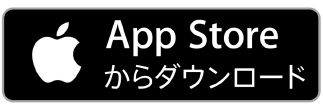スタートガイド
E-PRO英会話は、インターネット環境とZoomがあれば、すぐにレッスンを始めることができます。
このスタートガイドでは、実際にレッスンを受講していただくまでの流れをご案内します。
必ずZoomアプリのダウンロードをお願いいたします。アプリが入っていない端末では、レッスンの受講ができません。
PCの場合は、アプリをダウンロードしなくても受講できますが、ダウンロードされていた方がよりスムーズです。
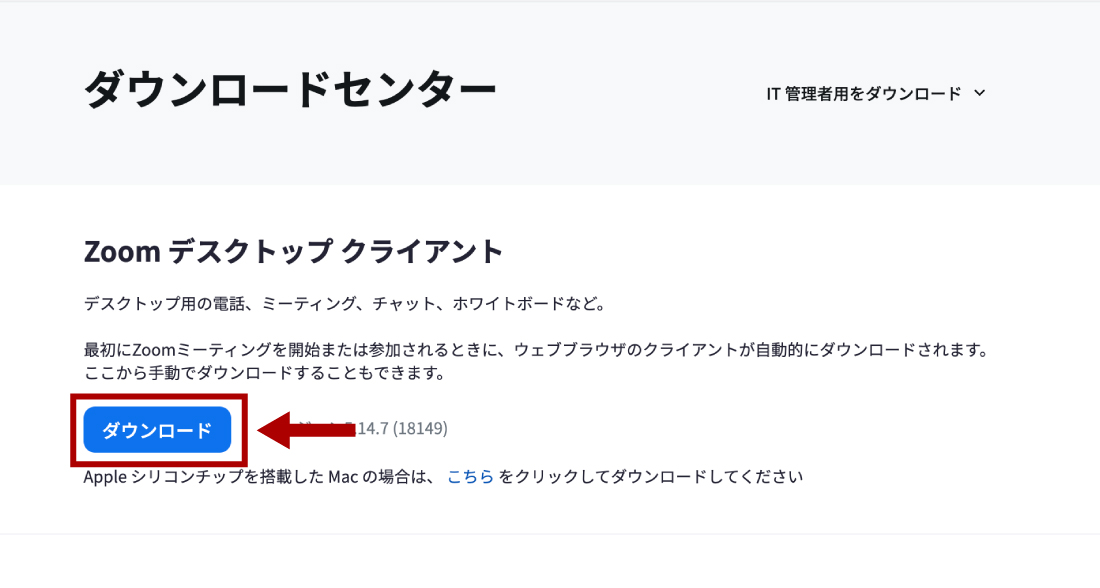
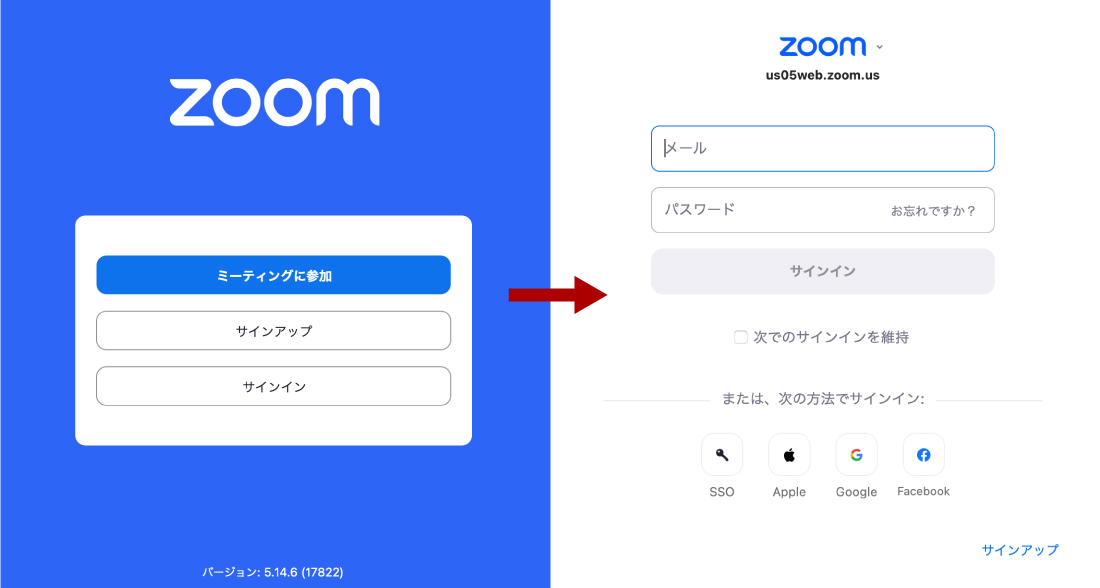
ダウンロード後、Zoomクライアントを立ち上げ、「サインイン」を選択してください。
※アカウントをお持ちでない方は、「サインアップ」を選択し、情報を入力してください。
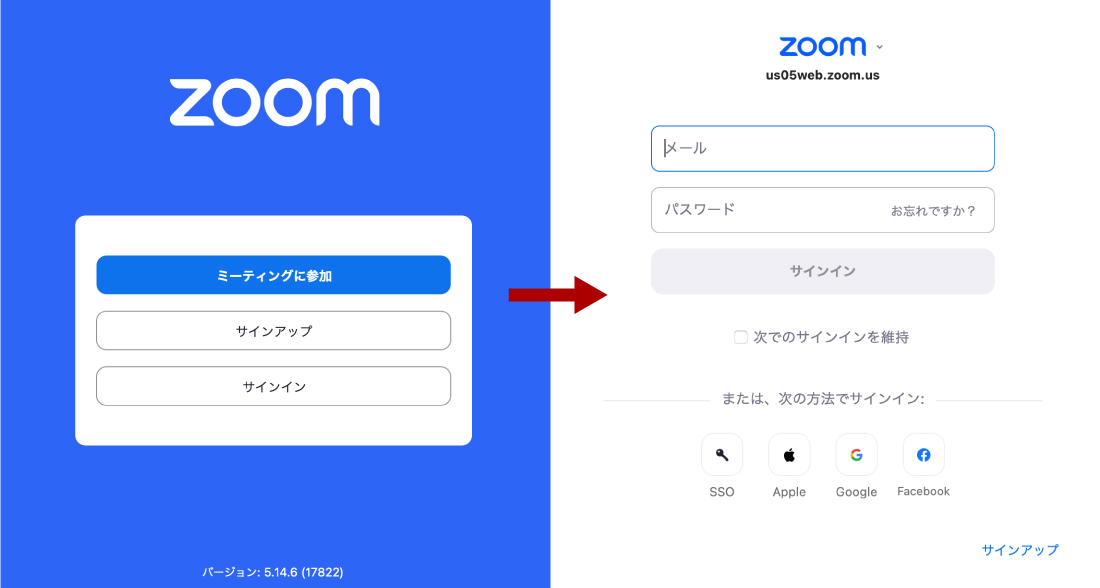
アプリを開き、サインアップをし、アカウントを作成してください。
※既にアカウントをお持ちの方は、サインインをタップしてください。
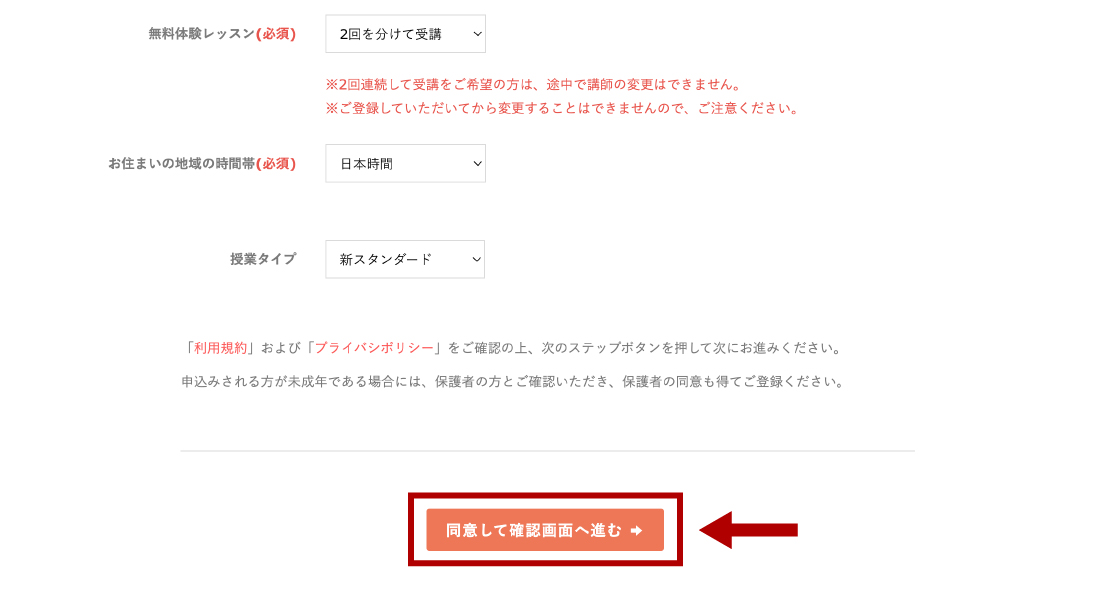
無料会員登録ページで必要事項を入力し、「同意して確認画面へ進む」ボタンをクリックします。
入力内容に誤りがなければ、「認証メール送信」のボタンをクリックしてください。
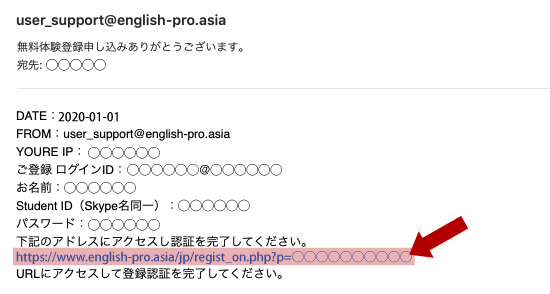
登録したメールアドレス宛てに認証メールをお送りしますので、記載URLをクリックします。
メールが届かない場合は、迷惑メールフォルダに入っていないかご確認ください。
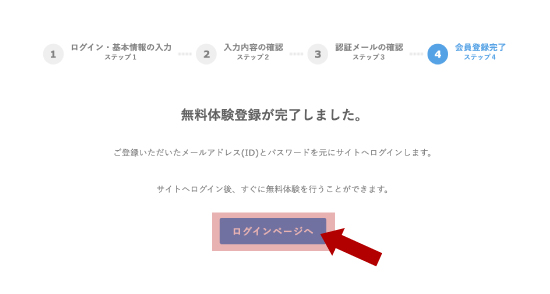
メール内に記載されているURLをクリックすれば、会員登録は完了です。
「ログインページへ」ボタンからサイトへログインすると、すぐに無料体験を行うことができます。

無料体験登録後、日本人スタッフよりメールにて現在の英語力などのヒアリング及びレッスン前後の注意事項のご案内をいたします。
ご不安なことなどがあれば、やり取りをさせていただきますのでぜひお問い合わせください。
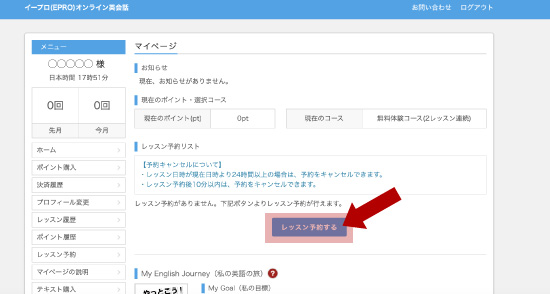
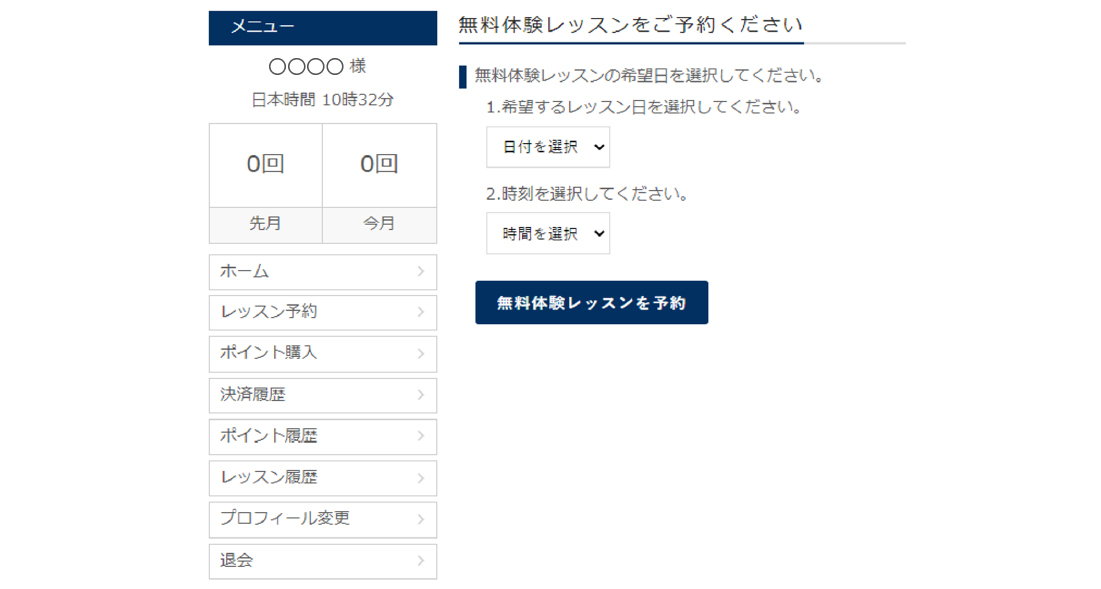
予約画面より、ご希望の日時を選択し、体験レッスンを予約してください。
※無料体験時は、講師の選択ができませんので、ご了承ください。

Zoomをインストールしたパソコンやスマートフォンを準備します。
ヘッドセットを使用すると講師の音声がより聞き取りやすくなるので、高音質なヘッドセットの使用をおすすめしています。また、ご自身の映像を講師に見てもらいたい場合は、パソコン内蔵のWebカメラをご利用ください。内蔵されていない場合は、パソコンに取り付けて受講してください。
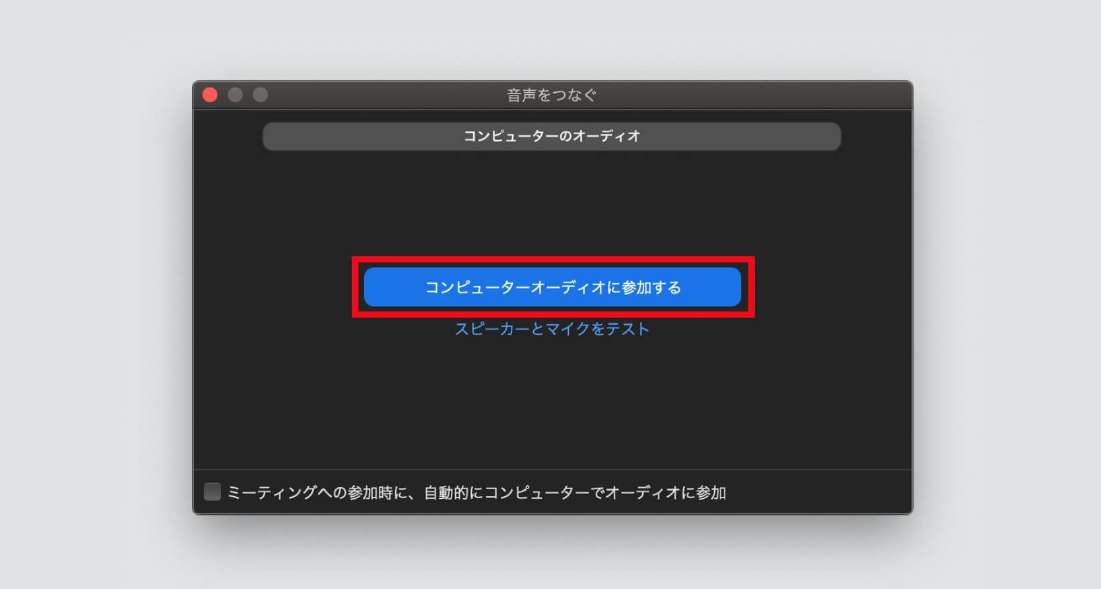
メールにてお知らせした視聴用URLをクリックしてください。画面が開いたら、「Zoom Meetingsを開く」をクリックしてください。
左の画面では、「コンピューターオーディオに参加する」をクリックしてください。
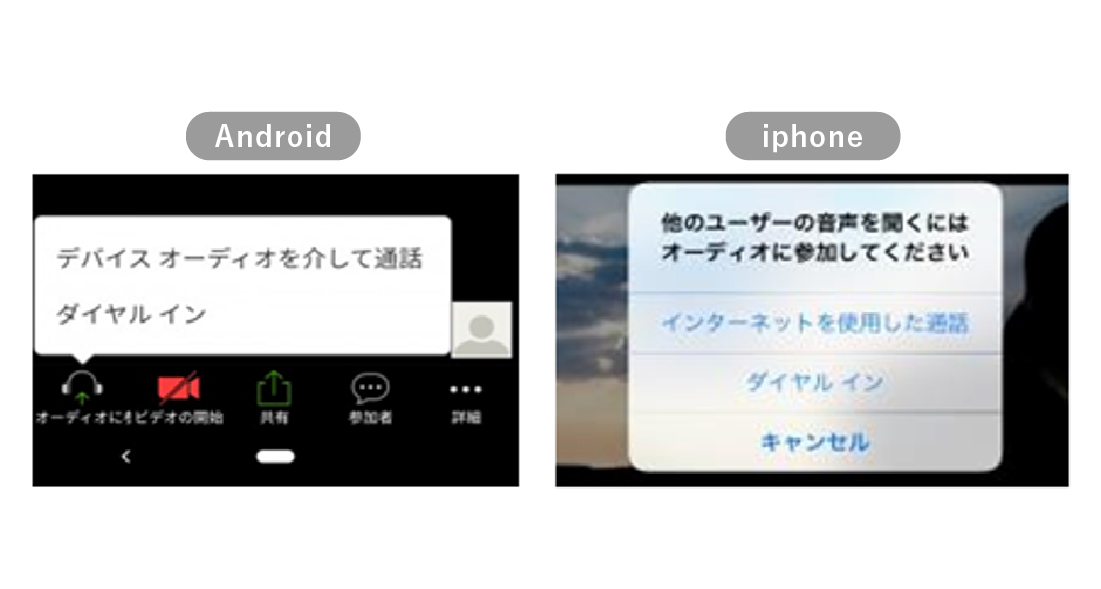
メールにてお知らせした視聴用URLをクリックしてください。Zoomよりアクセス許可を求められますので、OKしてください。
【iphone、ipadの方】
「他のユーザーの音を聞くにはオーディオに参加してください」の表示が出ますので、「インターネットを使用した通話」をタップしてください。
【Androidの方】
ミーティングルームに入室したら、左下メニュー「オーディオに参加」をタップし、デバイスオーディオを介して通話」をタップしてください。
目的や受講ペースに合わせてあなたにぴったりのコースをお選びください。
無料体験レッスン